• Abgelegt bei: Foto/Video/Audio Lösung • Bewährte Lösungen
Kodi ist zwar ein trendiger Open-Source-Entertainment-Hub für verschiedene Plattformen, aber kann manchmal unter unerwünschten Fehlern leiden. Der Kodi-Fehler "Kein Stream verfügbar" steht meist im Zusammenhang mit Exodus, einem Drittanbieter-Add-on für Kodi. Da es mehrere Gründe für die Fehlermeldung "Kodi Exodus kein Stream verfügbar" geben kann, ist es wichtig, diese Fälle zunächst zu identifizieren. In dieser Anleitung werden einige dieser Auslöser aufgelistet und verschiedene Lösungen zur Behebung des Problems "Kodi kein Stream auf Exodus verfügbar" besprochen.

Teil 1: Was ist das "Exodus kein Stream verfügbar" Problem?
Bei der Verwendung von Exodus oder Exodus Redux auf Kodi tritt bei einigen Nutzern das Problem "kein Stream verfügbar" auf, das die Videowiedergabe stoppt. Bevor wir verschiedene Möglichkeiten zur Behebung des Kodi-Fehlers "Kein Stream" erörtern, sollten wir zunächst die Grundlagen klären.
Was ist Exodus in Kodi?
Da Kodi ein Open-Source-Entertainment-Hub ist, unterstützt es eine Vielzahl von Add-Ons für seine Benutzer. Exodus und Exodus Redux sind einige der beliebtesten Kodi-Add-ons, mit denen wir Videos online streamen können. Diese Add-Ons sind ziemlich einfach auf Kodi zu installieren und können verwendet werden, um eine Vielzahl von Filmen und Serien zu sehen.
Was bedeutet "Kein Stream verfügbar" bei Exodus?
Wenn Sie ein Video auf Kodi streamen, kann es sein, dass Sie den Fehler "Exodus kein Stream" erhalten. Dies bedeutet, dass der Videoinhalt nicht verfügbar ist oder nicht auf Ihr Gerät geladen werden kann. Da das Streaming zwischendurch angehalten wurde, können Sie das Video nicht weiter ansehen.
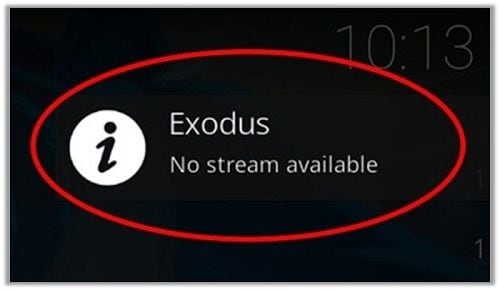
Was sind die Gründe dafür, dass Exodus in Kodi nicht funktioniert?
- Möglicherweise gibt es ein Netzwerkproblem mit dem Gerät
- Es besteht die Möglichkeit, dass eine Komponente in Ihrem Netzwerk oder System Exodus blockiert.
- Sie verwenden möglicherweise eine alte oder veraltete Version von Exodus auf Kodi
- Der Videoinhalt, den Sie zu laden versuchen, ist möglicherweise nicht mehr verfügbar.
- Wenn das Video sehr groß oder von sehr hoher Qualität ist, kann es bei einer instabilen Verbindung zu einem Timeout kommen.
- Jedes andere Sicherheits-, Firmware- oder Netzwerkproblem kann den Fehler "Kein Stream" von Kodi auslösen.
Teil 2: Verschiedene Lösungen zur Behebung von "Exodus Kodi Kein Stream verfügbar"
Wie Sie sehen, kann es alle möglichen Gründe für die Fehlermeldung "Kodi kein Stream verfügbar" geben. Ich empfehle Ihnen diese einfachen, aber effektiven Lösungen, die Sie in Kodi implementieren können, um dieses Problem zu beheben.
Lösung 1: Überprüfen Sie die Netzwerkverbindung und die Videoquelle
Bevor Sie zu drastischen Maßnahmen greifen, vergewissern Sie sich, dass das Video, das Sie abspielen möchten, verfügbar ist. Außerdem ist es hilfreich, wenn Sie nicht in einem Land leben, in dem der Inhalt eingeschränkt ist.
Außerdem sollte Ihr Gerät mit einem stabilen Netzwerk verbunden sein, um das Video zu laden. Sie können die Netzwerkverbindung überprüfen und sogar eine Fehlersuche am Router durchführen. Auf der Rückseite oder Unterseite des Routers befindet sich eine Reset-Taste. Sie können die Taste 10 Sekunden lang drücken, um die Verbindung zurückzusetzen und dann erneut versuchen, Exodus auf Kodi zu starten.
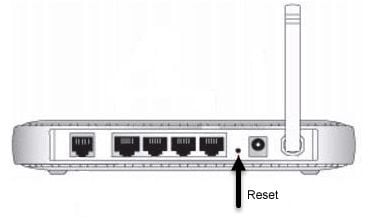
Lösung 2: Aktualisieren Sie das Exodus Add-on
Da Kodi regelmäßig aktualisiert wird, ist es auch empfehlenswert, Ihre Add-ons wie Exodus und Exodus Redux auf dem neuesten Stand zu halten. Wenn Sie das Problem haben, dass Exodus Redux aufgrund einer veralteten Version nicht streamen kann, können Sie diese Schritte befolgen, um das Problem zu beheben.
- Starten Sie zunächst Kodi und rufen Sie das Hauptmenü in der Seitenleiste auf. Wählen Sie aus den angebotenen Optionen "Add-ons".
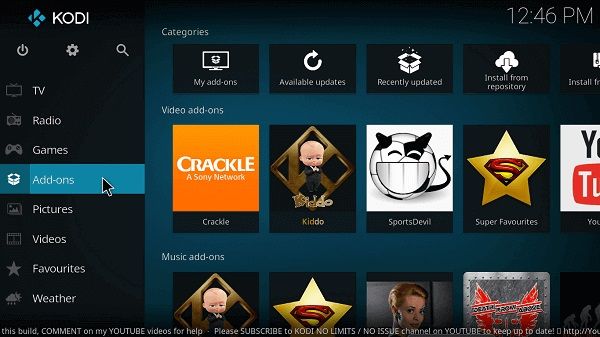
- Es wird eine Kategorie mit verschiedenen Add-ons angezeigt, die Sie in Kodi verwenden können. Hier können Sie die Option "Video-Add-ons" auswählen, um fortzufahren.
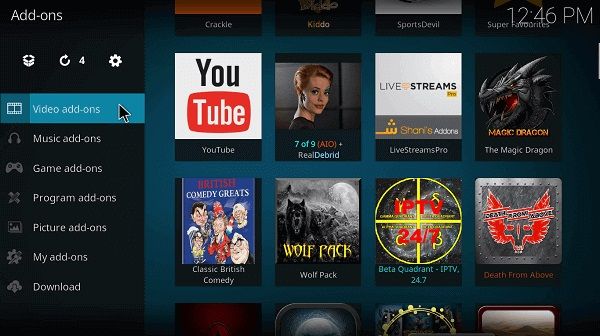
- Wählen Sie in der Liste der installierten Video-Add-Ons Exodus oder Exodus Redux aus, klicken Sie mit der rechten Maustaste und gehen Sie zum Bereich "Informationen".
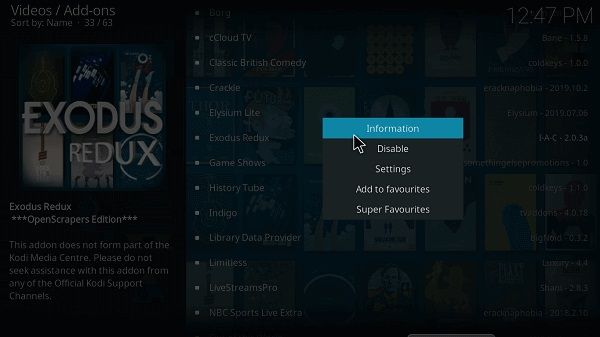
- Hier können Sie die aktuelle Patch-Version für das Add-on einsehen und auf die Schaltfläche "Aktualisieren" klicken, um das verfügbare Upgrade herunterzuladen.
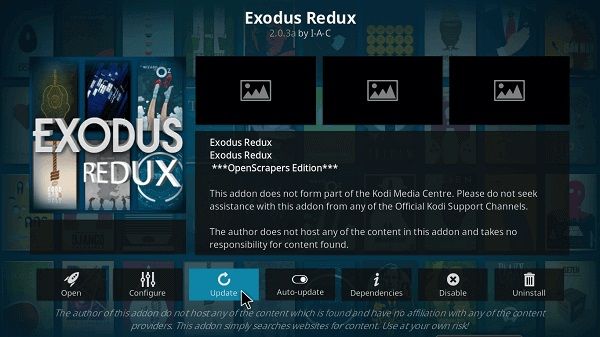
Wenn die Aktualisierung des Add-Ons das Problem mit den nicht verfügbaren Exodus-Streams in Kodi nicht behebt, können Sie es neu installieren.
Lösung 3: Exodus Cache und andere Daten löschen
Ein weiterer wichtiger Grund für die Fehlermeldung "Kodi Exodus kein Stream verfügbar" ist die Ansammlung von Inhalten im Add-on. Dies führt zu einer unerwünschten Verzögerung beim Laden eines Videos durch Exodus, so dass der Fehler "Kein Stream" auftritt. Um unerwünschte Cache- und Providerinhalte aus Exodus oder Exodus Redux zu entfernen, können Sie die folgenden Schritte ausführen:
- Starten Sie zunächst Exodus auf Kodi, indem Sie den Bereich Add-ons > Video Add-ons aufrufen. Öffnen Sie nun die Option Exodus und suchen Sie die Funktion "Tools".
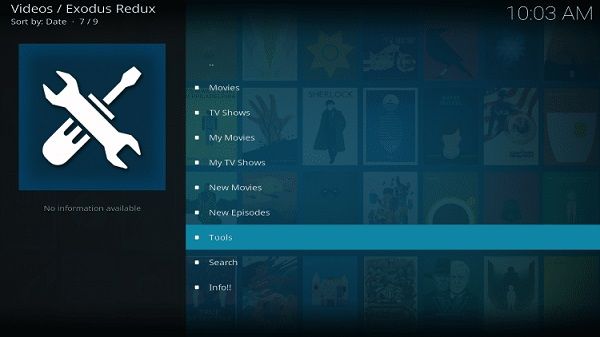
- Sobald die Tools Option in Exodus geladen ist, scrollen Sie nach unten und wählen Sie die Funktion zum Löschen von Anbietern.
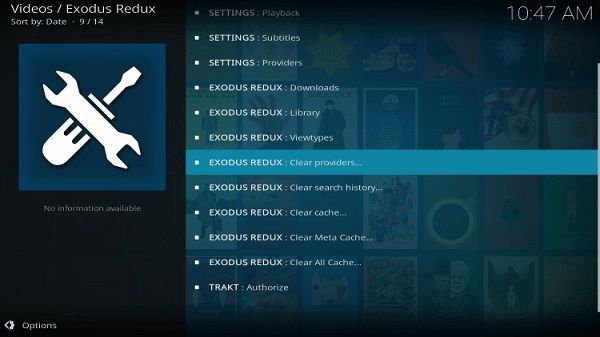
- Eine weitere Option zum Löschen der Cache-Daten finden Sie ebenfalls in dem Add-on.

- Nachdem Sie die Optionen zum Löschen des Exodus-Cache oder der Providerdaten ausgewählt haben, erscheint eine Aufforderung auf dem Bildschirm. Stimmen Sie zu und warten Sie, bis Ihre Exodus-Daten gelöscht werden.

Lösung 4: Anpassen der Provider-Timeout-Option
Wenn das Video, das Sie zu laden versuchen, sehr groß ist und Sie über ein instabiles Netzwerk verfügen, kann es zu dem "Exodus kein Stream" Problem kommen. Wenn das Laden des Videos sehr lange dauert, führt das Tool automatisch eine Zeitüberschreitung durch. Glücklicherweise lässt sich der durch eine Zeitüberschreitung verursachte Kodi-Fehler "Kein Stream verfügbar" auf folgende Weise leicht beheben.
- Um das Kodi-Problem zu diagnostizieren, gehen Sie zu Add-ons > Video Add-ons und öffnen Sie die Exodus App.
- Sobald Sie verschiedene Exodus-Optionen auf dem Bildschirm sehen, wählen Sie das Feld "Einstellungen: Allgemein" aus.
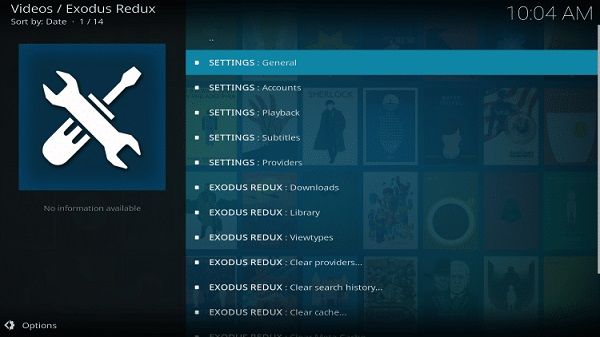
- Unter den Allgemeinen Einstellungen sehen Sie eine Option für "Zeitüberschreitung des Providers". Wählen Sie sie einfach aus und markieren Sie sie entsprechend. Sie können für jeden Anbieter eine maximale Zeitüberschreitung von 60 Sekunden festlegen.
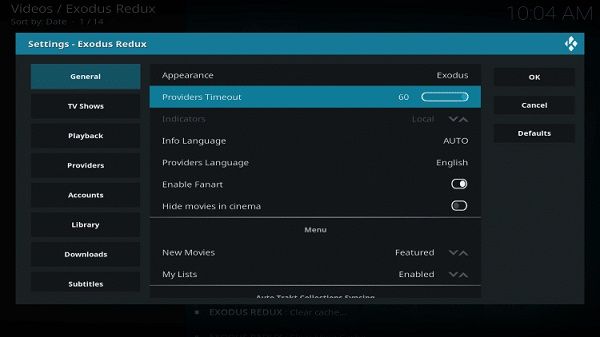
- Nachdem Sie die Timeout-Dauer für Exodus von hier aus verlängert haben, klicken Sie auf die Schaltfläche "Ok", damit Ihre Änderungen gespeichert werden.
Lösung 5: Verwenden Sie ein zuverlässiges VPN auf Kodi
Wie Sie wissen, sind Exodus und Exodus Redux Anwendungen von Drittanbietern und werden von Kodi nicht autorisiert. Mit diesen beiden Add-Ons können wir tonnenweise kostenlose Inhalte streamen, die in einigen Ländern nicht zugelassen sind. Daher besteht die Möglichkeit, dass Kodi oder Ihr Netzwerkanbieter den Inhalt blockiert hat.
Um zu vermeiden, dass bei Exodus aus diesem Grund kein Stream verfügbar ist, können Sie die Verwendung eines zuverlässigen VPNs in Betracht ziehen. Es gibt mehrere VPN-Apps, die Sie im eingebauten Store von Kodi finden können. Einige dieser zuverlässigen VPS sind IPVanish, Express VPN, Nord VPN und so weiter. Sie können die Hilfe dieser VPN-Add-Ons für Kodi in Anspruch nehmen, Ihren Standort wechseln und versuchen, erneut auf die Inhalte zuzugreifen.
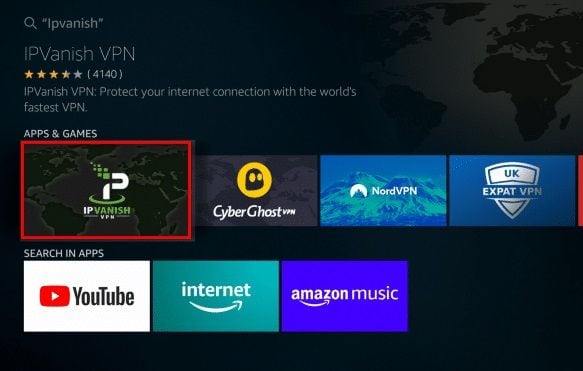
Teil 3: Wie man das Problem mit Videos behebt, die nicht in Exodus abgespielt werden können
Manchmal kann auch ein Problem mit dem Videoinhalt zu dem Fehler "Kodi kein Stream verfügbar" führen. In diesem Fall können Sie die folgenden Lösungen in Betracht ziehen, um das Video für das Streaming zu reparieren.
Lösung 1: Anpassen der Qualität der Videowiedergabe
Wie bereits erwähnt, kann das Exodus-Problem mit dem fehlenden Stream durch ein großes Video verursacht werden, das das System nicht laden kann. In diesem Fall können Sie erwägen, die Qualität für die Videowiedergabe zu ändern. Gehen Sie einfach zu Ihren Kodi-Einstellungen > Wiedergabeeinstellungen und stellen Sie unter den Optionen zur Datennutzung eine passende Videoqualität ein. Neben der automatischen Funktion können Sie niedrig, mittel oder hoch auswählen und die entsprechende Videoqualität einstellen.
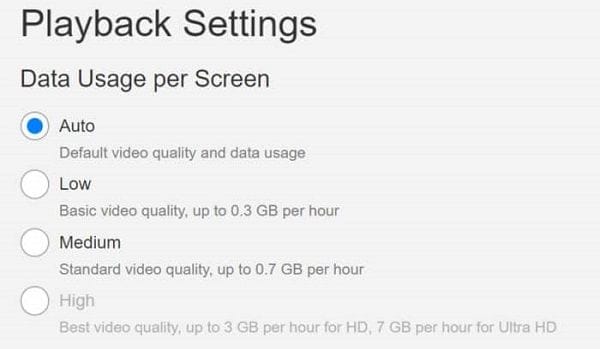
Lösung 2: Reparieren der beschädigten oder fehlerhaften Videos
Schließlich kann ein Grund für das Problem, dass Kodi keinen Stream lädt, das Laden eines beschädigten oder fehlerhaften Videos sein. Ich würde empfehlen, ein zuverlässiges Videoreparaturprogramm wie Wondershare Repairit Video Repair zu verwenden, um dieses Problem zu beheben. Eine benutzerfreundliche DIY-Anwendung für Windows/Mac kann alle Arten von Problemen im Zusammenhang mit Ihren Videos beheben. Sie können damit zum Beispiel Audio-Video-Synchronisationsfehler, fehlende Frames, beschädigte Header und zahlreiche Wiedergabeprobleme beheben.
Schritt 1: Laden Sie die beschädigten Videos
Laden Sie zunächst Wondershare Repairit herunter, starten Sie es auf Ihrem Windows- oder Mac-Rechner und laden Sie die beschädigten Videos in die Oberfläche. Sie können auf die Hinzufügen Schaltfläche klicken, um ein Browserfenster zu öffnen, in welchem Sie ganz einfach mehrere Videos auswählen können.

Schritt 2: Starten Sie den Vorgang der Videoreparatur.
Sobald die Videos hinzugefügt wurden, können Sie deren Details auf der Benutzeroberfläche überprüfen und von hier aus etwas hinzufügen oder löschen. Danach können Sie den Vorgang starten, indem Sie auf die Schaltfläche "Reparieren" klicken.

Schritt 3: Vorschau und Speichern der reparierten Videos
Wenn Sie den Vorgang starten, kann es eine Weile dauern, bis Wondershare Repairit Ihre Videos repariert hat. Die Benutzeroberfläche informiert Sie jedoch über den Fortschritt des Vorgangs anhand einer Anzeige auf dem Bildschirm. Anschließend können Sie sich die reparierten Videos in der nativen Oberfläche ansehen und sie an einem sicheren Ort speichern.

Schritt 4: Führen Sie eine erweiterte Reparatur durch (optional)
Falls der Standard-Reparaturprozess nicht ausreicht, können Sie auf die Option "Erweiterte Reparatur" neben den Videodetails klicken. Zunächst werden Sie aufgefordert, ein Beispielvideo zu laden, das als Referenz dienen kann. Bitte beachten Sie, dass die Beispielvideos das gleiche Format haben sollten wie das beschädigte Video und mit dem gleichen Gerät aufgenommen wurden.

Da die erweiterte Reparatur einen detaillierteren Prozess durchführt, nimmt sie mehr Zeit in Anspruch (aber sie liefert bessere Ergebnisse). Am Ende können Sie auch eine Vorschau der Ergebnisse anzeigen und wählen, ob Sie Ihre Videos an einem sicheren Ort speichern möchten.

Teil 4: Wie verhindert man Probleme mit Kodi Exodus?
Jetzt sollten Sie in der Lage sein, das Problem "Exodus kein Stream verfügbar" in Kodi zu beheben. Auch wenn Sie in Zukunft nicht mit einem ähnlichen Problem konfrontiert werden möchten, können Sie die folgenden Vorschläge berücksichtigen.
- Das Problem "Exodus Redux kein Stream" ist meist auf ein veraltetes Add-on zurückzuführen. Vergewissern Sie sich, dass das Plugin ordnungsgemäß installiert und aktualisiert ist, um dieses Problem zu beheben.
- Manchmal sind Benutzer nicht in der Lage, Exodus auf ihrem Kodi korrekt zu installieren. Da es sich nicht um ein autorisiertes Add-on handelt, müssen Sie in den Kodi-Einstellungen das Hinzufügen von Add-ons aus Drittquellen aktivieren.
- Versuchen Sie nicht, große und Ultra-HD-Videos zu laden, wenn Ihr Kodi laggt oder eine instabile Netzwerkverbindung hat.
- Ziehen Sie in Erwägung, die Firmware oder andere Anti-Viren-Tools auf dem System zu deaktivieren, da sie das Laden von Videos auf Exodus beeinträchtigen können.
- Wenn Sie Exodus schon eine Weile benutzen, gehen Sie zu den Allgemeinen Einstellungen und löschen Sie den Cache und die Providerdaten. Dadurch wird die Verarbeitung beschleunigt und das Problem "Kodi kein Stream verfügbar" vermieden.
Bitteschön! Wenn Sie diese einfache, aber wirksame Anleitung befolgen, werden Sie das Problem "Exodus kein Stream verfügbar" mit Sicherheit lösen. Wie Sie sehen, kann es mehrere Gründe für das Problem "Kodi Exodus kein Stream verfügbar" geben. Daher habe ich alle möglichen Lösungen für dieses Exodus-Problem aufgelistet. Sie können auch ein spezielles Tool wie Wondershare Repairit verwenden, um alle Arten von beschädigten Videos zu reparieren, die nicht ohne weiteres auf Ihr System geladen werden können.
Tipps zur Dateireparatur
- Video-Reparatur
- Kostenloses Videoreparatur-Tool
- Speicherkartenfehler
- Kein Ton auf YouTube
- Gopro-Video reparieren
- Dateiübertragungsfehler
- Video auf dem Mac reparieren
- PowerPoint kann keine Medien abspielen
- Digitale Videoreparatur
- MP4-Videoreparatur-Software
- Videowiedergabefehler 224003
- Foto-Reparatur
- Unlesbare Bilder reparieren
- Beste JPG-Fotoreparatur-Software
- JPEG-Fotos auf Mac reparieren
- Gray Box in Fotos beheben
- PNG-Dateien reparieren
- Photoshop ungültiger JPEG-Marker
- Datei-Reparatur




Classen Becker
chief Editor